年賀状・はがきソフトに関するご案内(2026年度版)
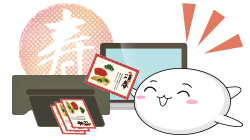
年賀状・はがきソフトについてのQ&Aや参考情報をご案内しております。
プレインストールソフトお問合せ窓口
ソフト及び内容、操作方法については、各お問合せ窓口へご相談をお願いいたします。
筆ぐるめ
富士ソフト株式会社 筆ぐるめインフォメーションセンター
TEL:0570-550-211 ( IP電話・海外からご利用の場合 03-5638-6139 )
受付時間:9:30~12:00/13:00~17:00(月曜日~金曜日 ※祝祭日、および休業日を除く)
| 【無休サポート期間】 年末は土日も営業、お昼の時間帯も受け付けます 受付時間: 11/1~12/29 9:30~17:00まで、12/30のみ 9:30~12:00まで |
※お電話でのサポートは、ユーザー登録が必要です。ユーザー登録は、「筆ぐるめ」起動後の筆ぐるめメニューから行えます。
※筆ぐるめインフォメーションセンターでは、「筆ぐるめ 29」以前についてのサポートは終了しています。
「筆ぐるめ 29」以前の操作に関するご相談は、当社の「dynabook 有料サポートサービス」にお問い合わせください。
| お問い合わせの前に「Q&A」をご覧ください。 | |
|---|---|
| Q&Aランキング | |
| 筆ぐるめ操作ガイド |
※「筆ぐるめ」の操作ガイドブックの販売は、2025年5月をもちまして終了いたしました。 |
Microsoft Office(Word/PowerPointほか)
日本マイクロソフト株式会社 マイクロソフトサポート受付窓口
利用方法についてはhttps://dynabook.com/assistpc/techsupport/soft/microsoft.htmをご覧ください。
- 年賀状 特集-楽しもう Office
年賀状を作ろう!Officeの無料テンプレートを活用して、あなただけの年賀状作りを楽しみましょう!
https://www.microsoft.com/ja-jp/office/pipc/nengajo
よくあるご質問
Windows 11をご使用のお客様
| 写真のデータ を取り込む |
|
|---|---|
| 筆ぐるめ 関連 |
|
| プリンター 関連 |
Windows 10をご使用のお客様
※Windows 10は、2025年10月14日(米国時間)にてサポートが終了となりました。 拡張セキュリティ更新プログラム(ESU)を有効にすると、さらに1年間、保護と生産性を維持することができます。 詳しくは、「お問い合わせの多いランキング」ページの「Windows 10からWindows 11へアップグレードできますか?」を参照ください。
遠隔支援を利用した年賀状作成のお手伝いとプリンターの設定代行サービスのご紹介
「dynabook 有料サポートサービス」では、当サポートスタッフがインターネット経由でお客様のパソコンに接続し、 直接画面を確認しながら操作のお手伝いや設定の代行をいたします。本サービスは、有料の完全予約制となります。
※相談は無料で承っておりますのでまずはお気軽にお問い合わせください。
※12月は混雑が予想されますのでお早めのご予約をおすすめいたします。
年賀状作成レッスンメニュー
以下のようなレッスンについては、「はがき作成ソフトを使ってみよう」をご確認ください。
- 「筆ぐるめ」で宛名印刷をしましょう!
筆ぐるめを使用して住所録データの作成、宛名印刷の手順をご説明します。 - 「筆ぐるめ」で年賀状作成をしましょう!
筆ぐるめを使用し、簡単操作でカラフルな年賀状文面を作成する手順をご説明します。
※筆ぐるめのバージョンに関わらずご対応可能です。その他の年賀状作成ソフトによる操作レッスンもご相談ください。
※各コース 1回 60分/6,600円(税込)にてサービスを行っております。
※ご相談内容により、レッスン時間と金額が変わる場合がございます。
プリンターの印刷トラブル/設定関連
以下のようなプリンターのお困りごとについては、「プリンター印刷トラブル/周辺機器関連(PC遠隔代行)」をご確認ください。
- プリンターを無線LAN(Wi-Fi)で接続したいが設定方法がわからない
- A4用紙への印刷はできるが、はがき印刷のみできない
- 年賀状を作成して印刷をしたら、住所側の表示がおかしくなってしまった
- インクが入っているのに、はがきが吸い込まれるだけで印字されない
- プリンターを無線LAN(Wi-Fi)で接続しているが、突然印刷できなくなった
- 住所録は表示されるが、印刷しようとすると消えてしまう
- 印刷を実行してもプリンターが動作しない など
※PC遠隔設定代行 1回8,800円(税込)にてサービスを行っております。
久しぶりにお使いになる場合のプリンターQ&A

【Q】Windows 11/Windows 10でプリンターが使用できない。
【A】お使いのプリンターが現在使用しているWindowsのバージョンに対応しているかご確認ください。
また、Windows 11/Windows 10は定期的にバージョンのアップデートが行なわれています。お使いのプリンターメーカーのホームページを確認し、最新のドライバーが提供されている場合は、
インストールしてください。
詳細については、プリンターメーカーにご相談ください。
【Q】プリンターが反応しない。
【A】プリンターの電源が入っていない場合は、電源をONにし、認識できない場合は、Windowsを再起動してください。USB接続の場合、ケーブルがゆるんでいると正常に動作しません。しっかり差し込み直してください。Wi-Fi(無線LAN)接続の場合、正しく設定されているかご確認ください。 接続方法については、プリンターメーカーにご相談ください。
【Q】印字がかすれる。
【A】インクジェット式のプリンターは、しばらく使っていないとインクが目詰まりしてかすれることがあります。プリントヘッドのクリーニングを行なってください。また、インクタンクの状態を確認し、インクがなくなっている場合は、インクタンクを交換してください。操作方法については、プリンターメーカーにご相談ください。
以上


